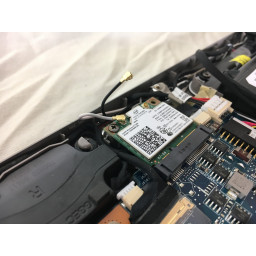Ваша заявка или вопрос будут отправлены 10-ти наиболее подходящим по сферам деятельности сервисным центрам Москвы. Всего в Москве - 5 191 сервисный центр, которые ремонтируют 374 вида техники.
iBook G4 14 ", 1,42 ГГц, замена платы постоянного тока

- ВКонтакте
- РћРТвЂВВВВВВВВнокласснРСвЂВВВВВВВВРєРСвЂВВВВВВВВ
- Viber
- Skype
- Telegram
Шаг 1
С помощью монеты поверните фиксирующий винт аккумулятора на 90 градусов по часовой стрелке.
Выньте аккумулятор из компьютера.
Шаг 2
Закройте дисплей и переверните компьютер.
Удалите три шестигранных винта с помощью отвертки T8 Torx.
Более короткий винт находится в центре.
Шаг 3
Удалите следующие 10 винтов из нижнего экрана:
Шесть 3 мм Филлипс
Три 7,5 мм Филлипс
Один 14 мм Филлипс
Шаг 4
Удалите один винт Phillips, крепящий плату постоянного тока.
Шаг 5
Используйте spudger или маленькую отвертку с плоской головкой, чтобы удалить три резиновые ножки из нижнего корпуса.
Шаг 6
Поднимите нижний щиток.
Шаг 7
Выровняйте плату DC-In из своего отсека.
Возможно, вам придется удалить ленту, которая крепит кабель платы постоянного тока к корпусу.
Шаг 8
Удалите три недавно выявленных винта Филлипса.
Один винт находится под каждым бампером (всего три).
Шаг 9
Поднимите кабель постоянного тока с клея, прикрепив его к плате логики.
Шаг 10
Используйте spudger или маленькую отвертку с плоской головкой, чтобы вырвать три металлических кольца, в которые помещены резиновые амортизаторы.
Шаг 11
Отсоедините кабель постоянного тока от платы логики.
Шевеление разъема параллельно поверхности платы логики при небольшом натяжении может помочь при снятии.
Шаг 12
Удалите два винта Phillips с обеих сторон контактов аккумулятора.
Шаг 13
Глубоко дышать. Время попыток впереди, но мы обещаем, что нижний регистр сойдет.
Вставьте тонкие края нижней части корпуса, окружающие батарейный отсек, согнув их за выступы, а затем поднимите, чтобы освободить этот угол нижней части корпуса.
Шаг 14
На стенке батарейного отсека есть прорезь, которая фиксирует нижний регистр на месте. Используйте небольшую отвертку с плоской головкой, чтобы вырвать нижний обод слота, и потяните вверх нижний корпус, чтобы освободить паз от выступов, удерживающих его.
Шаг 15
Запустите spudger вдоль шва между нижним регистром и верхним регистром на передней панели компьютера, чтобы освободить фиксаторы, фиксирующие нижний регистр. Потяните вверх нижний регистр и продолжайте использовать spudger по мере необходимости, пока не услышите три отчетливых щелчка.
Шаг 16
Продолжайте запускать spudger вокруг переднего правого угла. Есть две вкладки на стороне порта компьютера, одна возле переднего угла и одна возле порта выхода звука.
Шаг 17
Над оптическим дисководом расположены три выступа, которые необходимо освободить перед тем, как снять нижний регистр. Вставьте spudger в нижний регистр над оптическим дисководом и направляйте его к задней части компьютера, пока не услышите три отдельных щелчка.
Шаг 18
Передняя и боковые части нижнего регистра теперь свободны.
Поверните компьютер так, чтобы тыльная сторона была обращена к вам, и потяните нижний регистр вверх и к себе, пока не откроются задние выступы.
Может быть полезно перемешать дело вверх и вниз.
Шаг 19
Снимите маленькие жирные пружины с белыми пластиковыми крышками с обеих сторон контактов аккумулятора.
Комментарии
Пока еще нет ниодного комментария, оставьте комментарий первым!
Также вас могут заинтересовать
Вам могут помочь


Лаборатория ремонта